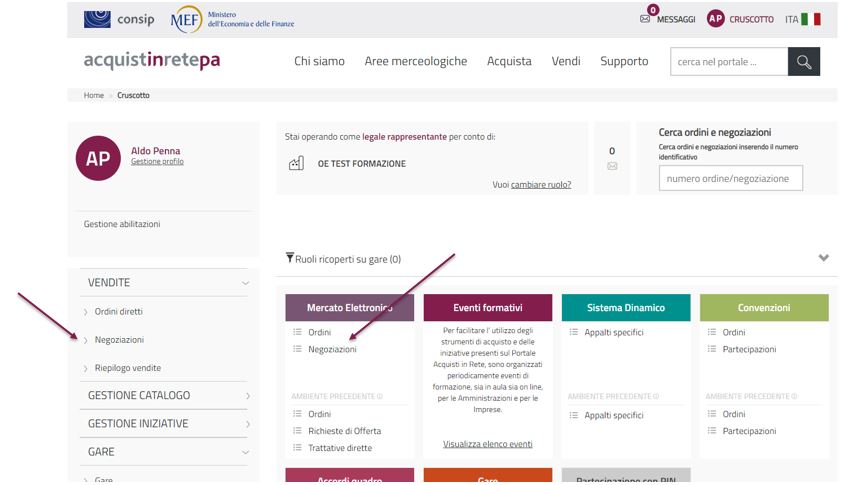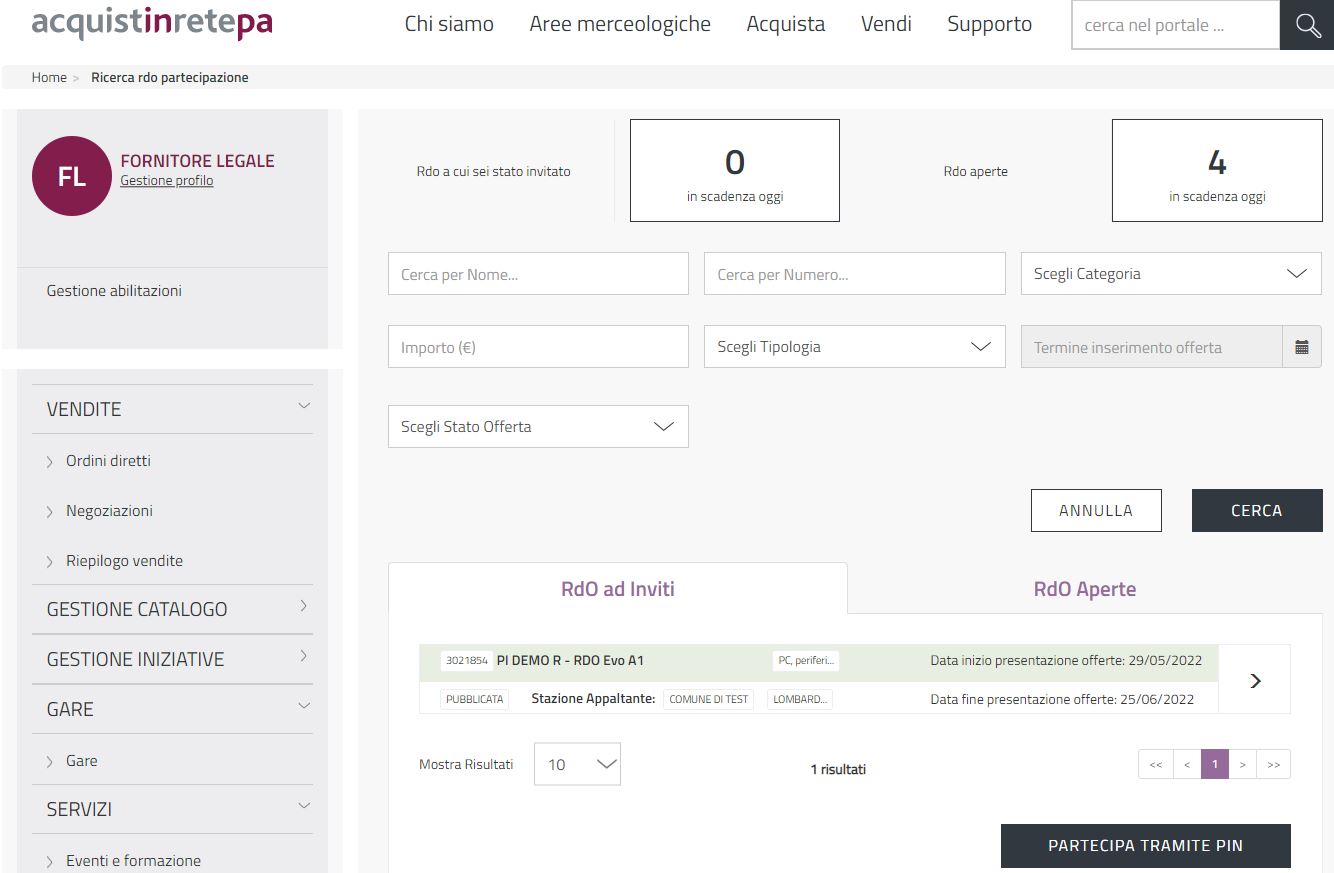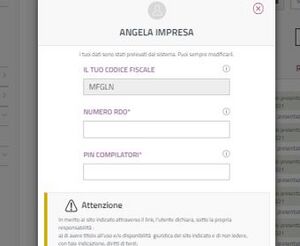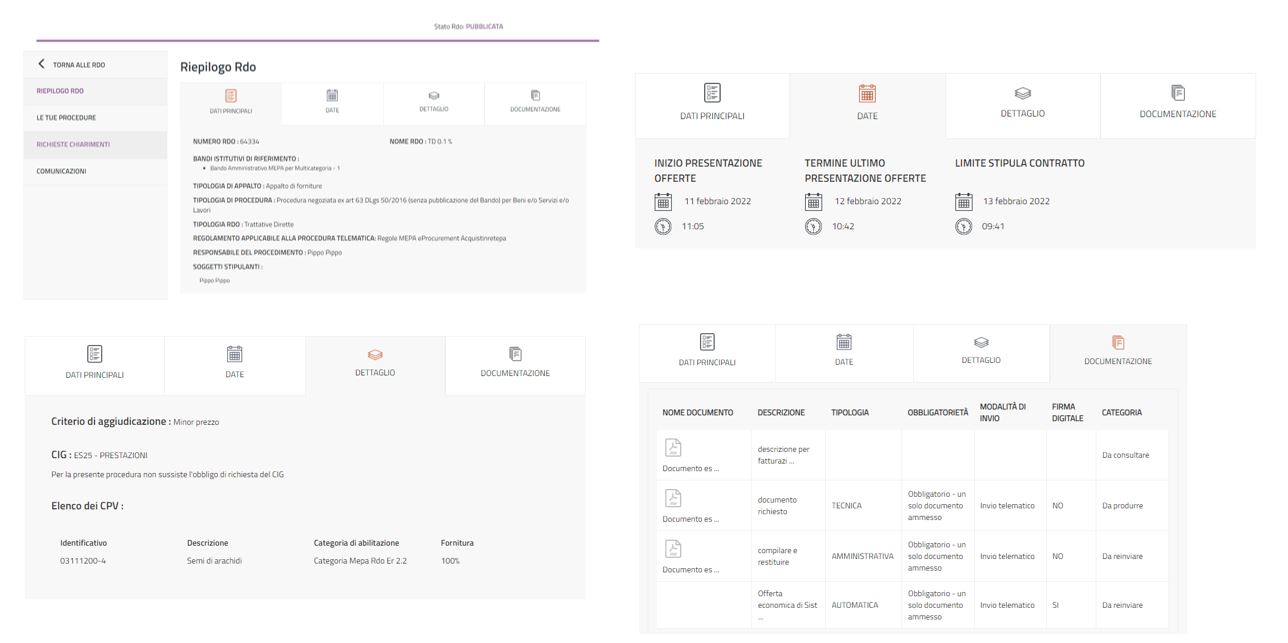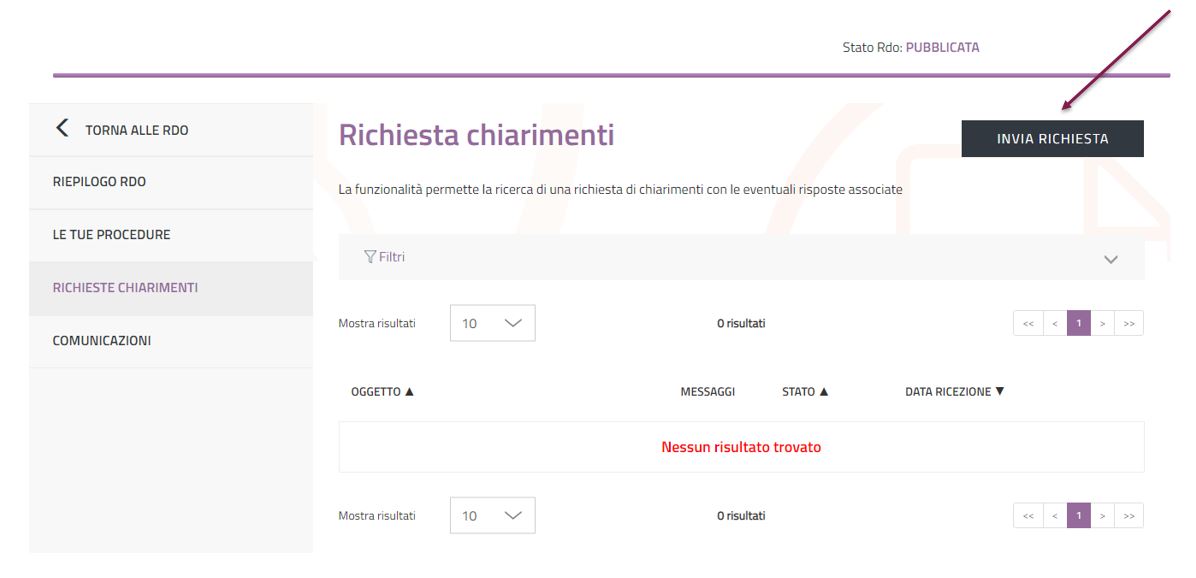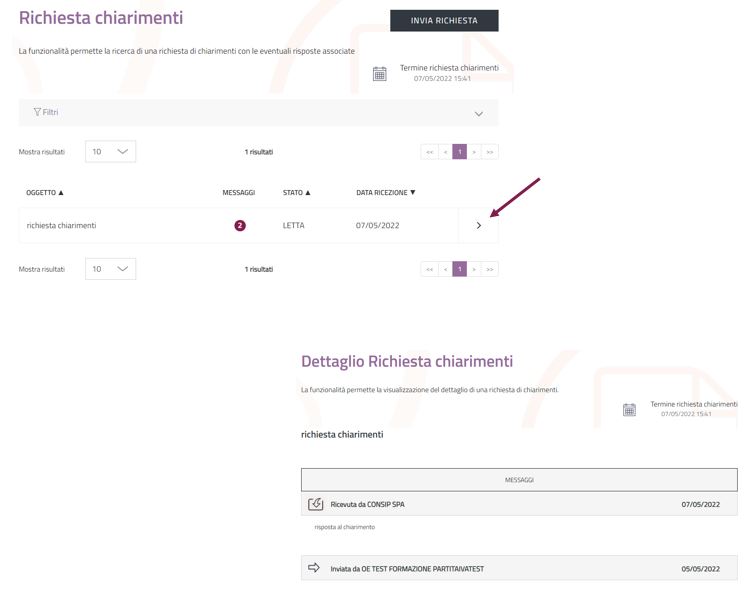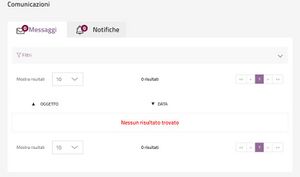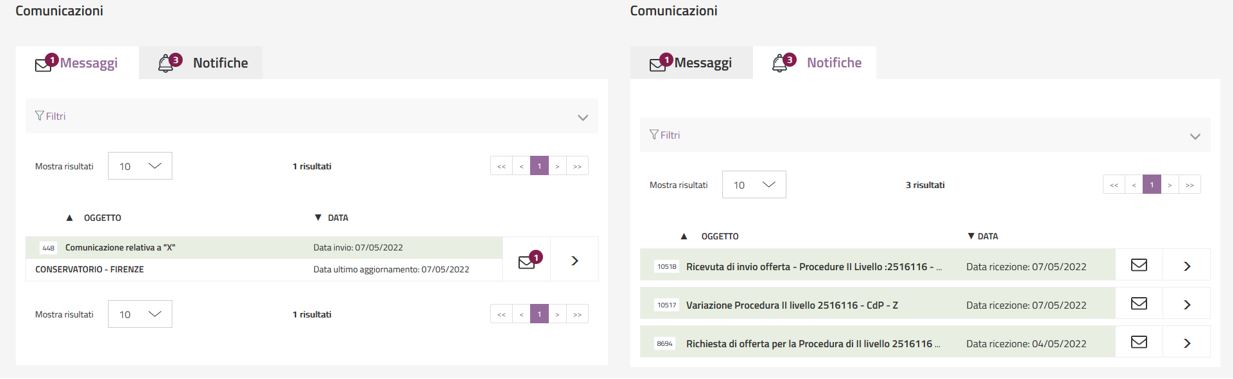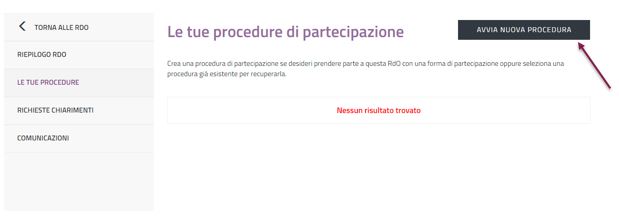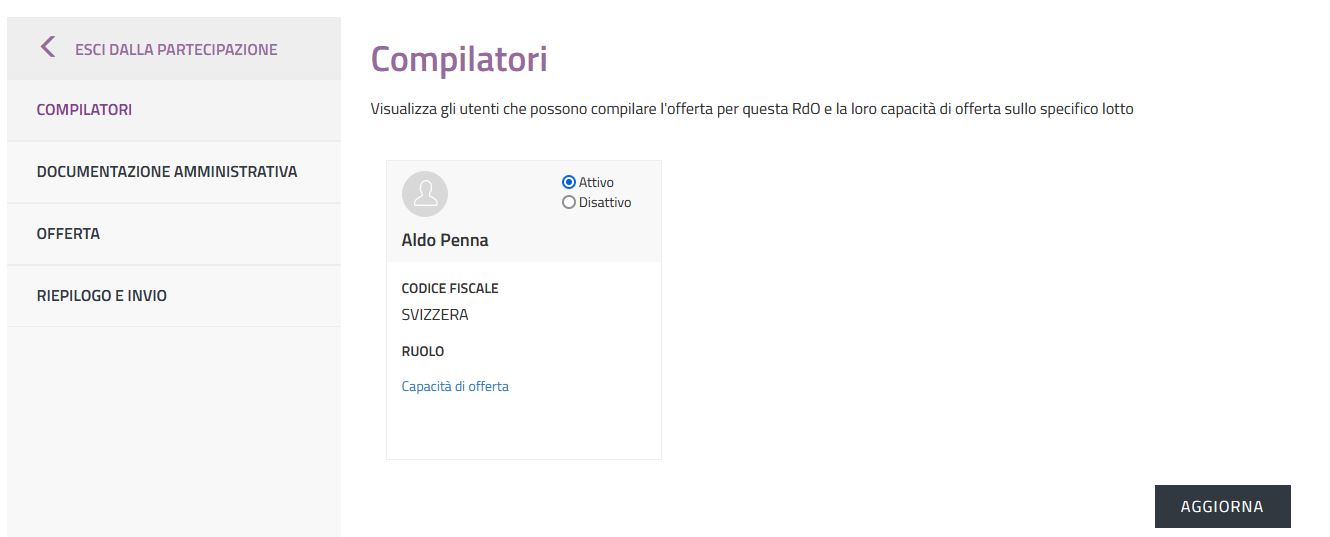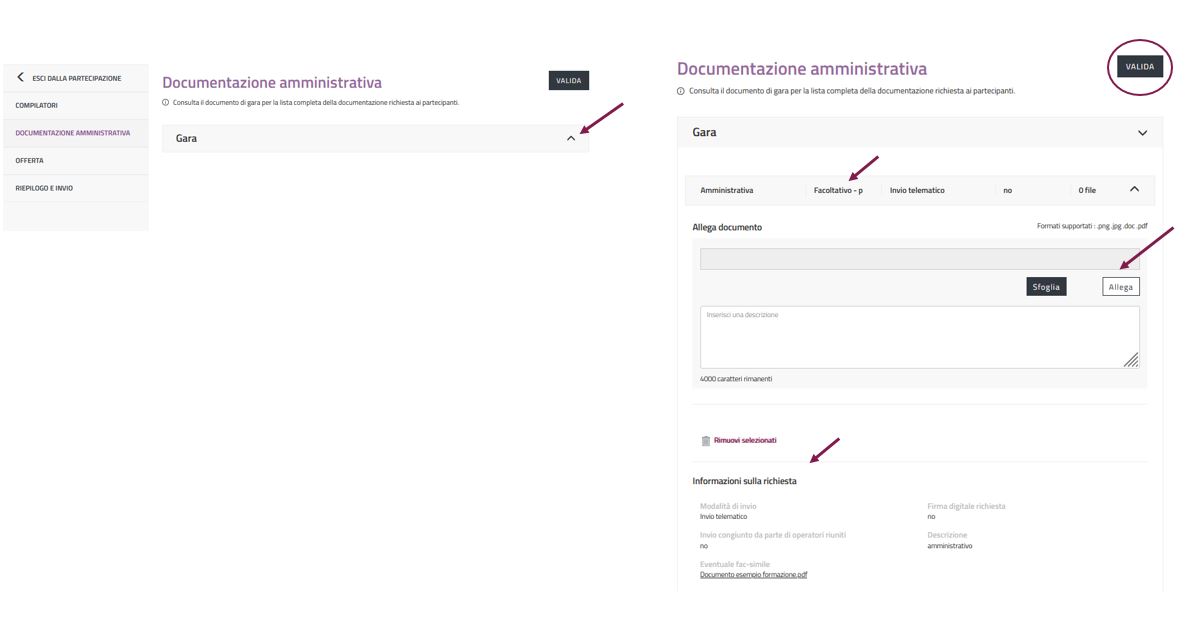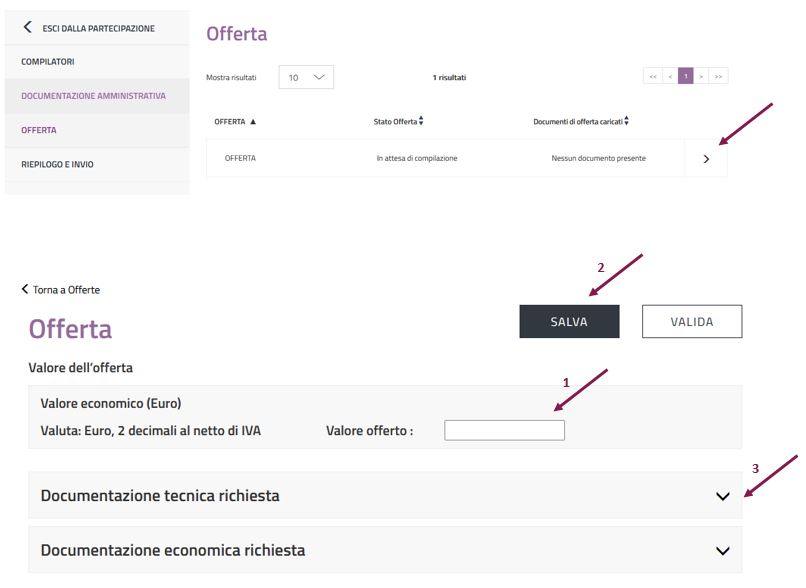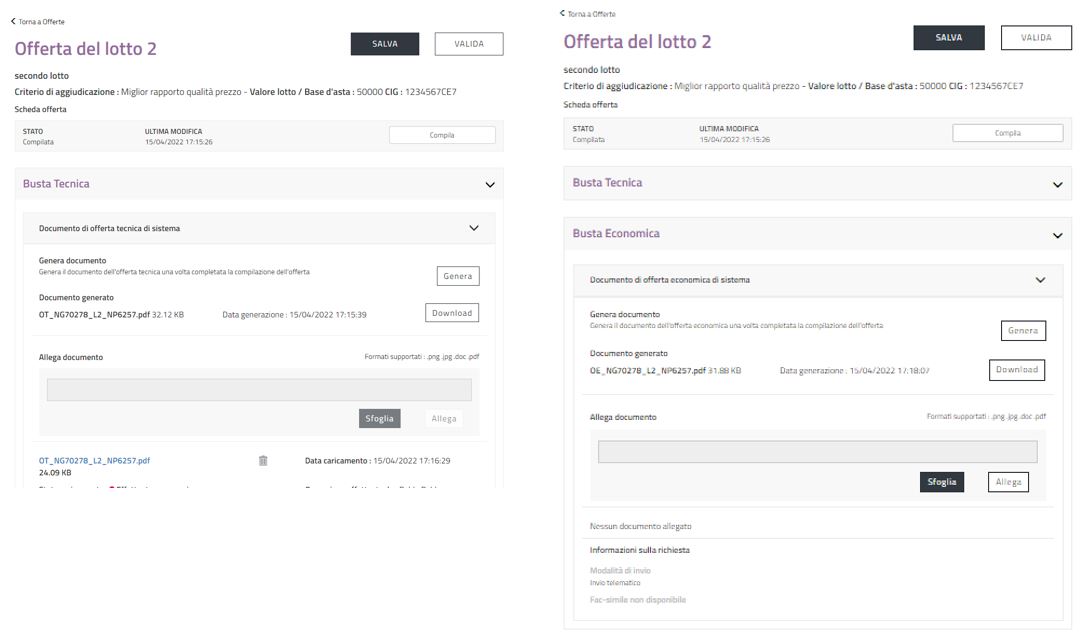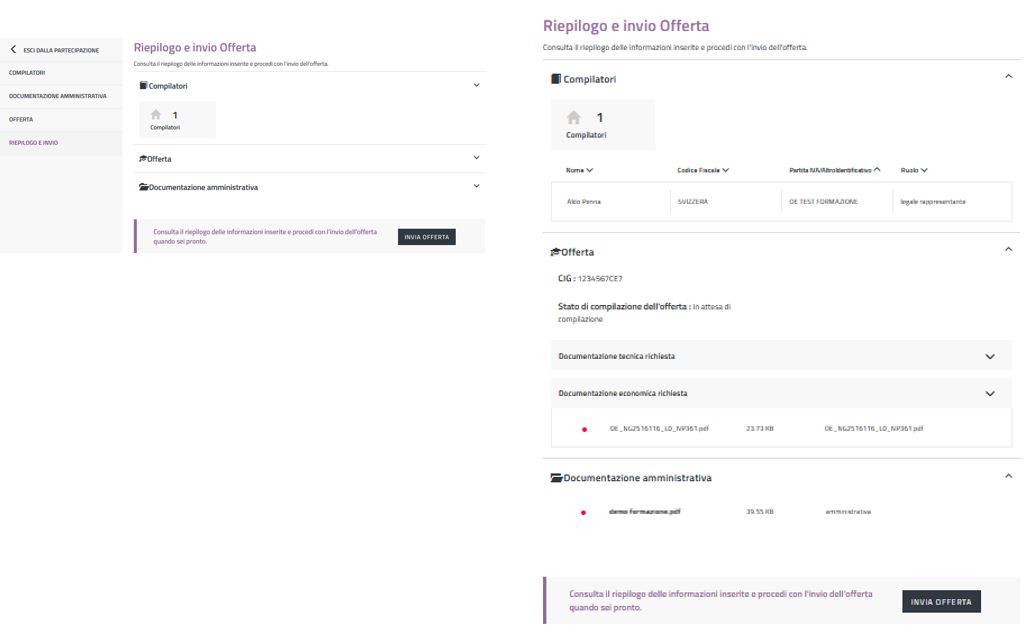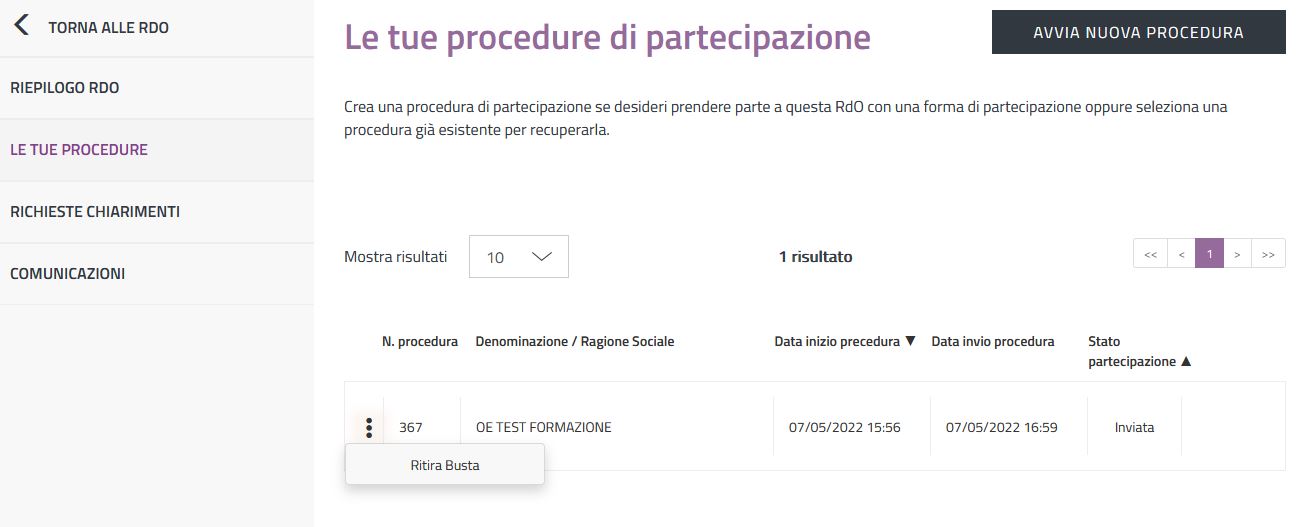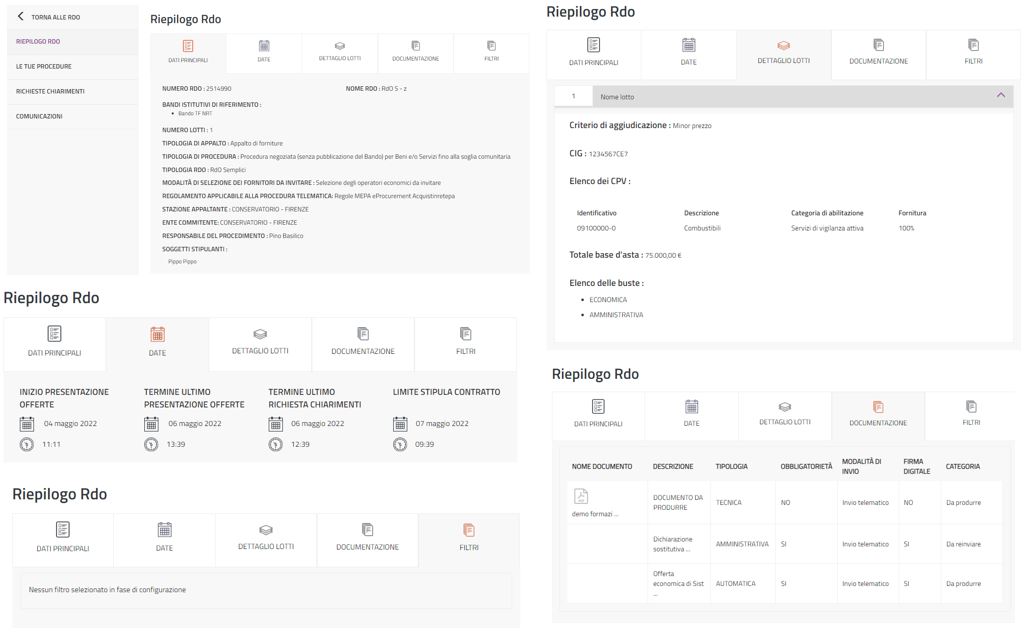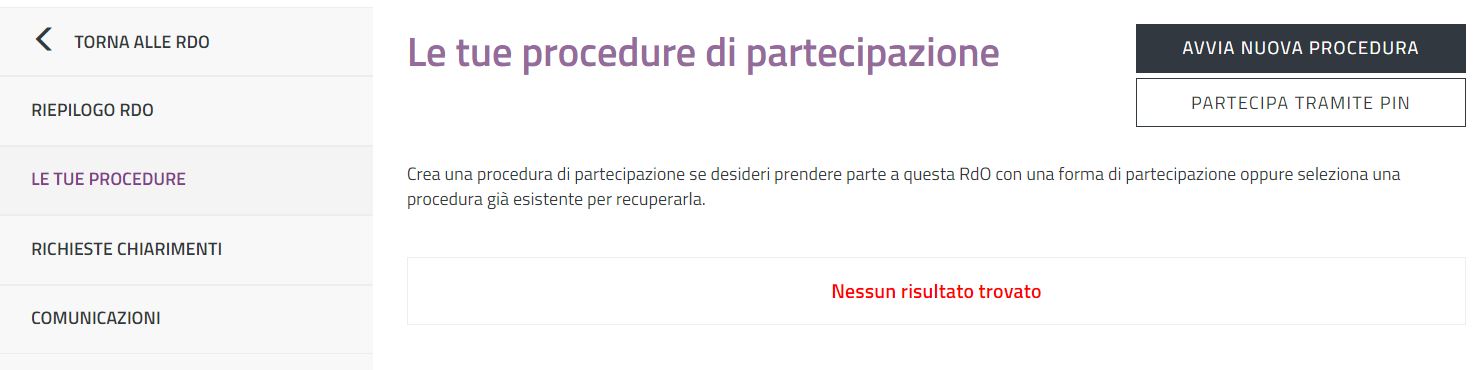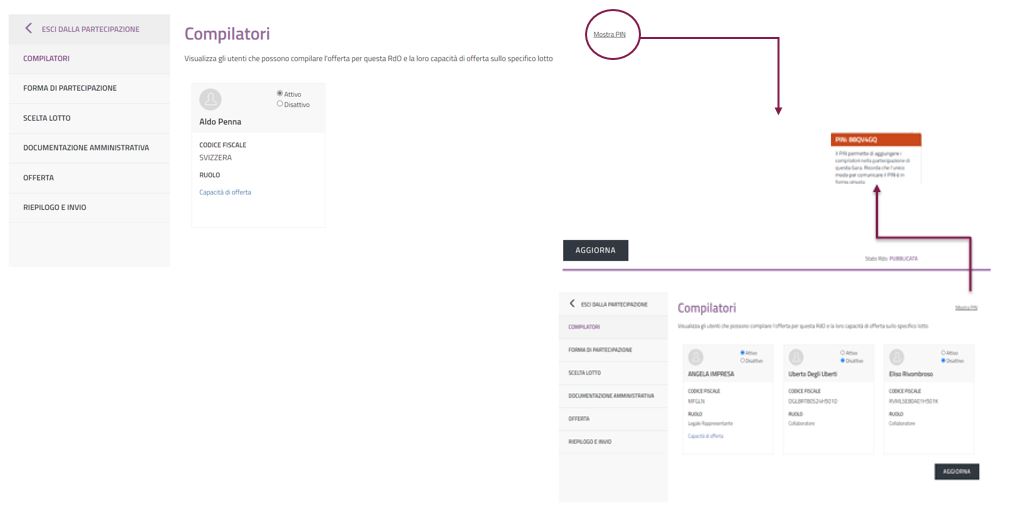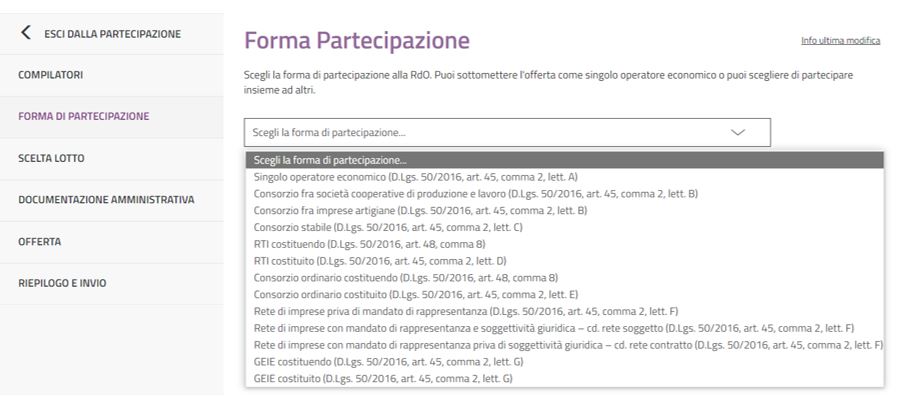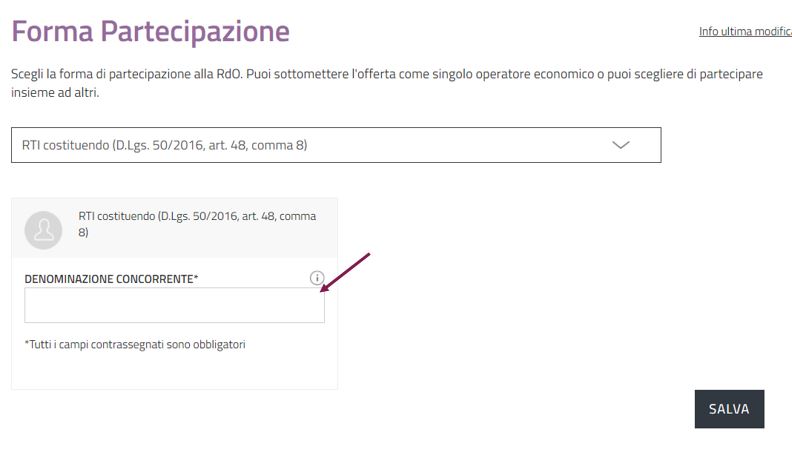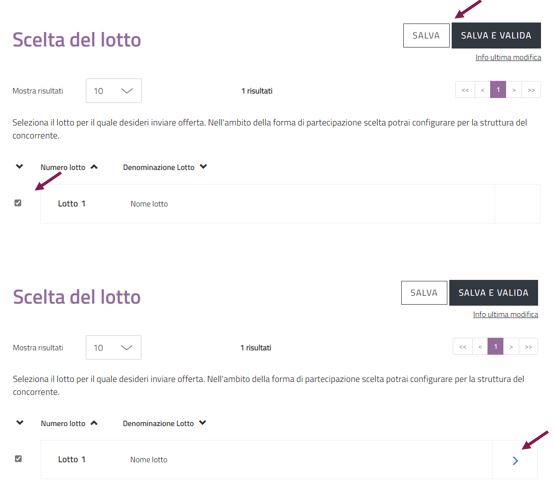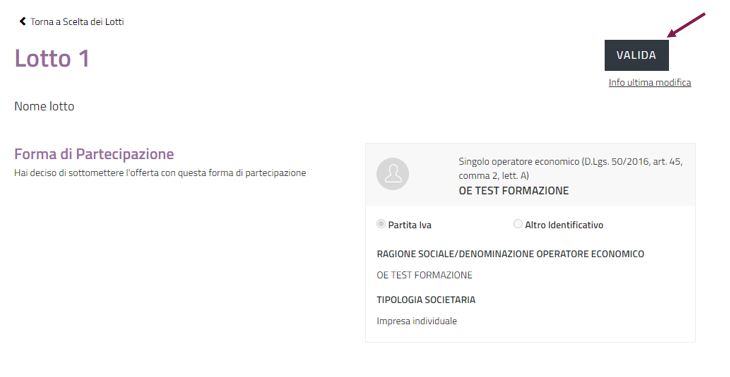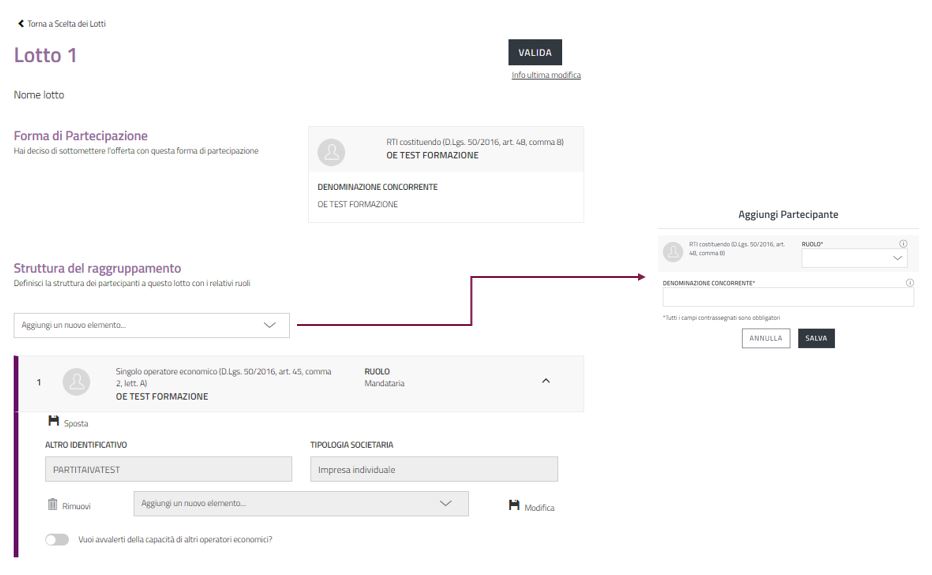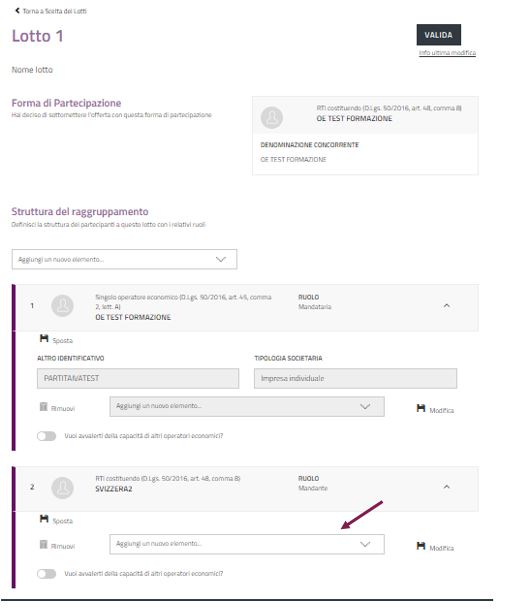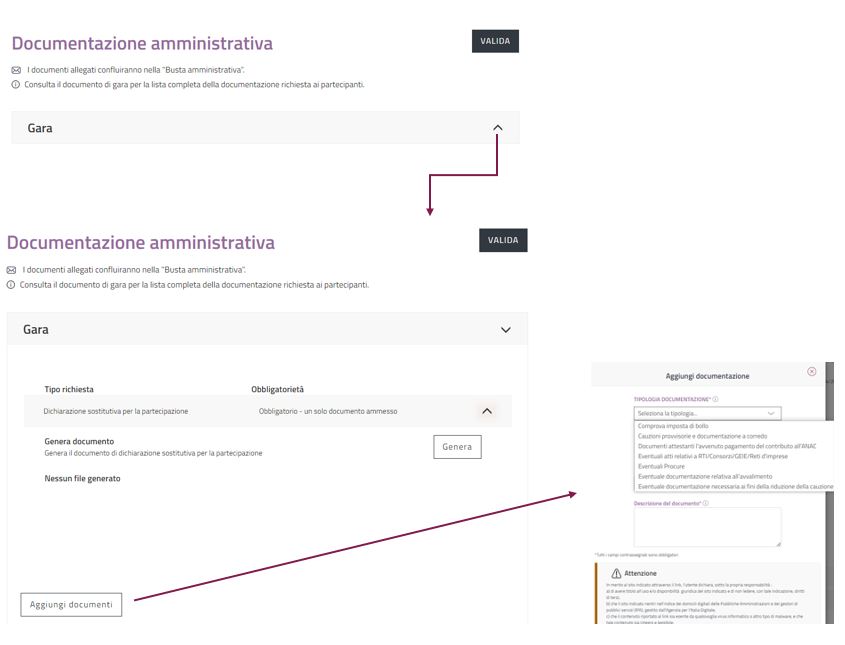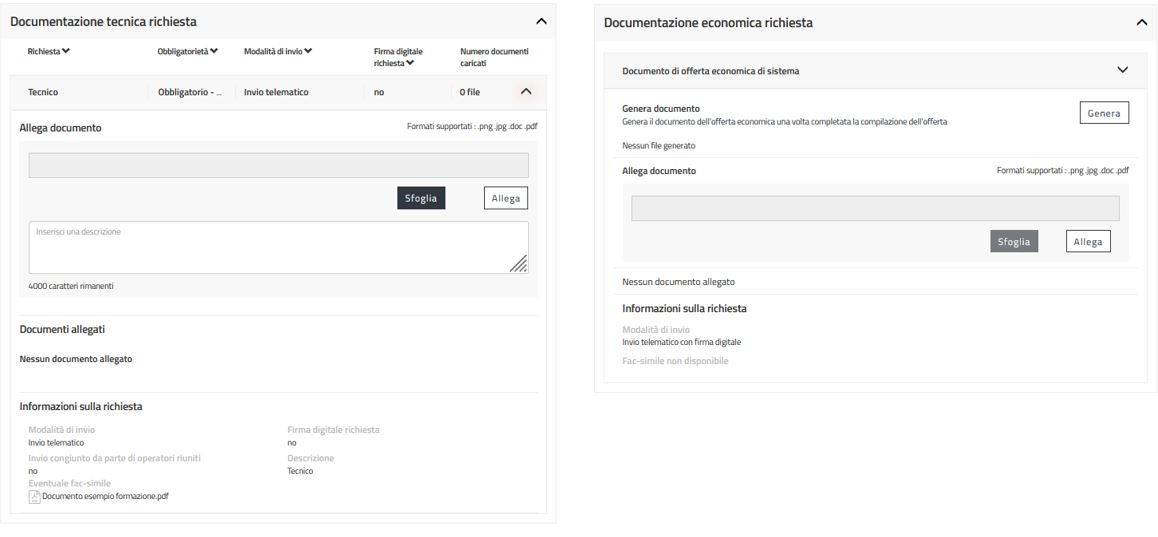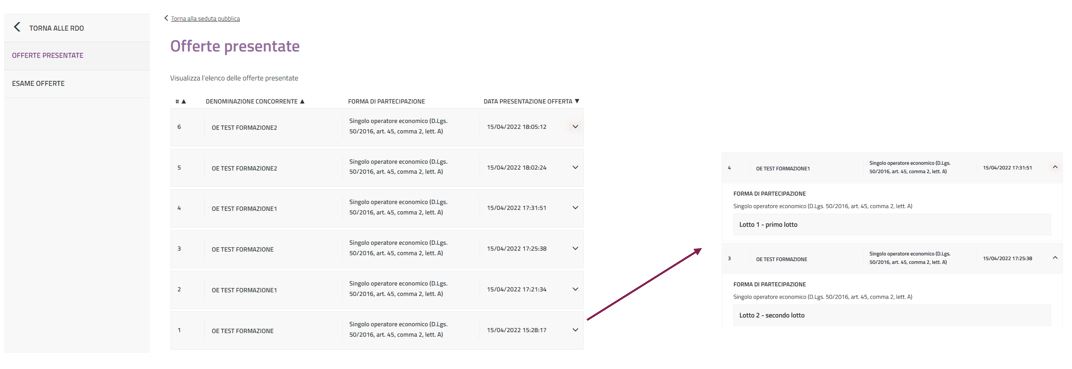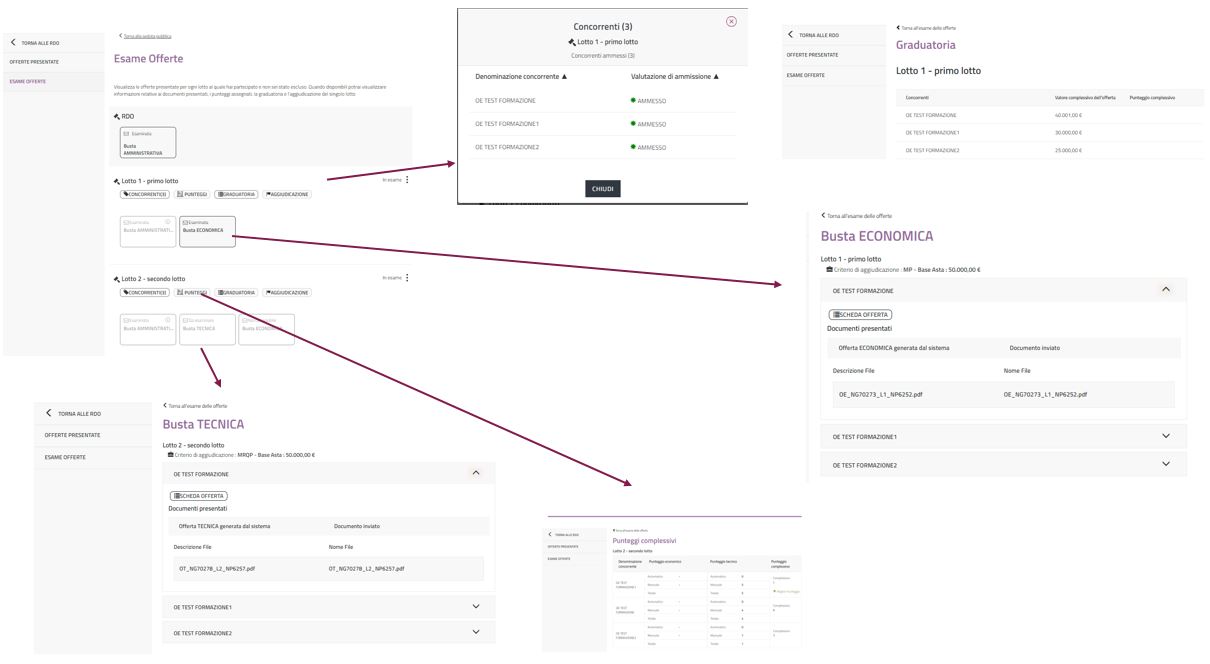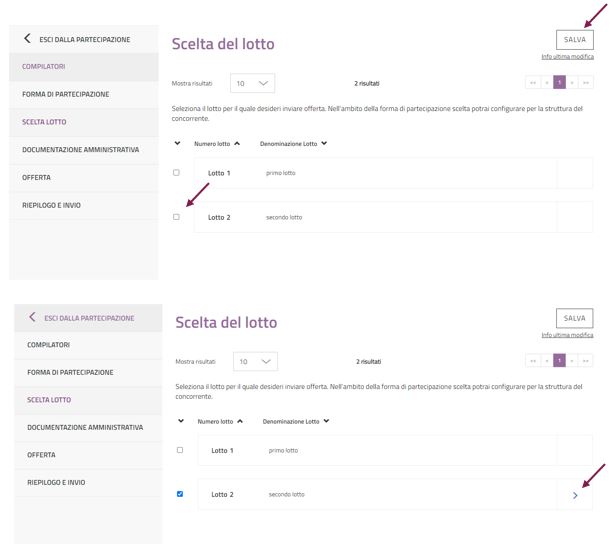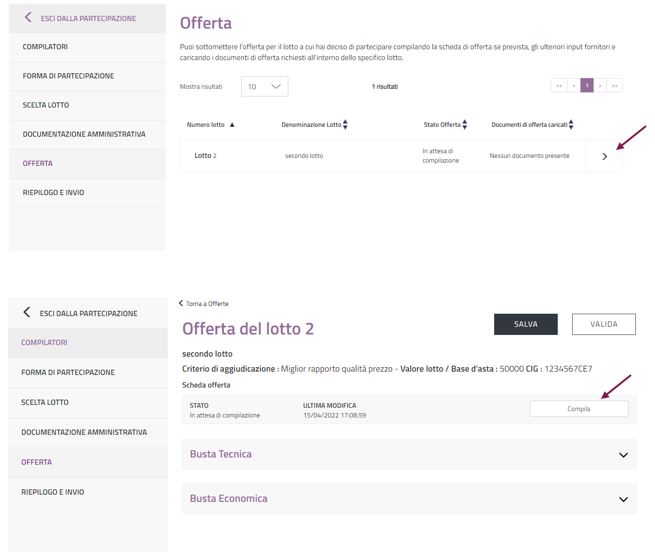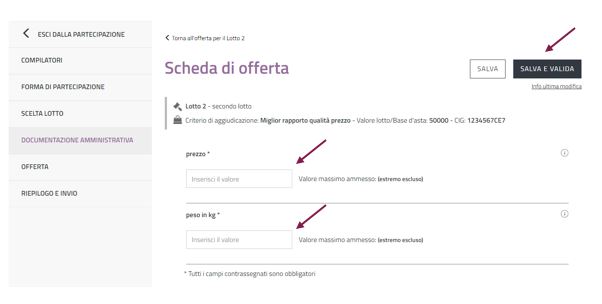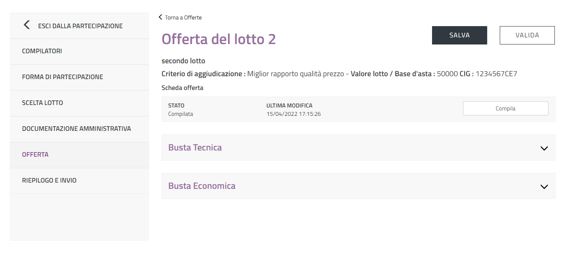Differenze tra le versioni di "Risposta Appalto Specifico SDA"
| Riga 7: | Riga 7: | ||
All’interno del | All’interno del '''Sistema Dinamico di Acquisizione (SDA),''' gli Operatori Economici abilitati possono presentare delle offerte in risposta agli '''Appalti Specifici''' (di seguito, per brevità '''AS''') predisposti dalla PA. | ||
Per poter partecipare, gli Operatori Economici devono: | |||
* conseguire l’ammissione alle categorie merceologiche del Bando Istitutivo oggetto dell’AS entro la data/ora di invio della Lettera d’invito (per la procedura di ammissione fare riferimento all’apposita guida pubblicata sul Portale “Ammissione di un’Impresa al Sistema dinamico di acquisizione”); | |||
* ricevere la lettera di invito alla gara da parte della Stazione Appaltante; --> '''''<u>consultare la Lettera di Invito, allegata alla Documentazione da consultare da parte della Stazione Appaltante;</u>''''' | |||
* presentare un’offerta attraverso le funzionalità della piattaforma entro il termine ultimo di scadenza delle offerte. | |||
Gli Operatori economici ammessi ricevono automaticamente gli inviti a tutti gli AS indetti nell’ambito delle categorie merceologiche del Bando Istitutivo per le quali sono abilitati entro la data di invio della lettera di invito. --> '''''<u>DA VERIFICARE</u>''''' | |||
'''Da sapere che...''' In risposta all'invito, potranno presentare le offerte unicamente gli Operatori Economici: le cui '''dichiarazioni''' rese in fase di ammissione siano ancora '''valide''' al momento della sottomissione dell’offerta e la cui '''richiesta di rinnovo /modifica delle dichiarazioni''' rese sia '''corso di valutazione''' da parte di Consip. Nel caso di '''dichiarazioni scadute''', non sarà possibile presentare l'offerta. Ti invitiamo a tenere costantemente aggiornate e, in ogni caso, a rinnovare ogni dodici mesi le informazioni e le dichiarazioni rilasciate in fase di ammissione. Nella sezione del '''''Cruscotto > Abilitazione e Gare > Modifica/Rinnovo Dati d’impresa''''', potrai procedere in qualsiasi momento alla rettifica o al rinnovo di tali dati (per i dettagli della procedura, consulta la guida “Ammissione di una Impresa al Sistema dinamico della Pubblica Amministrazione”). | |||
Versione delle 11:06, 23 mag 2022
IN LAVORAZIONE
All’interno del Sistema Dinamico di Acquisizione (SDA), gli Operatori Economici abilitati possono presentare delle offerte in risposta agli Appalti Specifici (di seguito, per brevità AS) predisposti dalla PA.
Per poter partecipare, gli Operatori Economici devono:
- conseguire l’ammissione alle categorie merceologiche del Bando Istitutivo oggetto dell’AS entro la data/ora di invio della Lettera d’invito (per la procedura di ammissione fare riferimento all’apposita guida pubblicata sul Portale “Ammissione di un’Impresa al Sistema dinamico di acquisizione”);
- ricevere la lettera di invito alla gara da parte della Stazione Appaltante; --> consultare la Lettera di Invito, allegata alla Documentazione da consultare da parte della Stazione Appaltante;
- presentare un’offerta attraverso le funzionalità della piattaforma entro il termine ultimo di scadenza delle offerte.
Gli Operatori economici ammessi ricevono automaticamente gli inviti a tutti gli AS indetti nell’ambito delle categorie merceologiche del Bando Istitutivo per le quali sono abilitati entro la data di invio della lettera di invito. --> DA VERIFICARE
Da sapere che... In risposta all'invito, potranno presentare le offerte unicamente gli Operatori Economici: le cui dichiarazioni rese in fase di ammissione siano ancora valide al momento della sottomissione dell’offerta e la cui richiesta di rinnovo /modifica delle dichiarazioni rese sia corso di valutazione da parte di Consip. Nel caso di dichiarazioni scadute, non sarà possibile presentare l'offerta. Ti invitiamo a tenere costantemente aggiornate e, in ogni caso, a rinnovare ogni dodici mesi le informazioni e le dichiarazioni rilasciate in fase di ammissione. Nella sezione del Cruscotto > Abilitazione e Gare > Modifica/Rinnovo Dati d’impresa, potrai procedere in qualsiasi momento alla rettifica o al rinnovo di tali dati (per i dettagli della procedura, consulta la guida “Ammissione di una Impresa al Sistema dinamico della Pubblica Amministrazione”).
Le Negoziazioni
Dal Cruscotto puoi accedere al riepilogo di tutte le RdO attraverso:
- la sezione Mercato Elettronico > Negoziazioni;
- il menu laterale di sinistra Vendite > Negoziazioni > MePA.
In entrambi i casi sarai indirizzato alla schermata sulla quale puoi vedere tutte le RdO.
Da questa schermata il Legale Rappresentante e il Collaboratore hanno la possibilità di vedere tutte le RdO cui hanno partecipato e a cui parteciperanno.
Ricordati che non basta che l'Impresa sia abilitata alle categorie oggetto della RdO ma, per poterle gestire, sarà necessario che il Legale Rappresentante sia associato alla specifica categoria e, in maniera corrispondente, che il Collaboratore sia autorizzato a operare. Per i dettagli puoi consultare la pagina del Profilo di abilitazione relativa alle categorie.
La schermata è divisa in RdO ad Inviti e RdO Aperte:
RdO ad Inviti, sono quelle per cui hai ricevuto un invito diretto, solo tu come OE invitato le puoi visionare e solo in quanto abilitato al Bando/Categoria oggetto della Negoziazione puoi essere invitato;
RdO aperte, sono visibili a tutti, per presentare offerta è necessario essere abilitati al Bando/Categoria oggetto della Negoziazione.
Puoi cercare attraverso i seguenti filtri:
- Nome iniziativa
- Numero RdO
- Regione di riferimento della PA
- Denominazione Amministrazione
- Categoria oggetto della RdO
- Importo dell'Iniziativa
- Tipologia
- Trattativa Diretta
- Confronto di Preventivi
- RdO Semplice
- RdO Evoluta
- Termine inserimento offerta
- Stati offerta
- In composizione
- Inviata
- Aggiudicata
- Stipulata
- Esclusa
In questa schermata vedi tutte le Negoziazioni delle RdO MePA, in corrispondenza di ciascuna hai modo di vedere lo stato in cui si trova (es.: pubblicata, scaduta, in esame, stipulata).
In caso di forma di partecipazione multipla a una RdO (es.: RTI, Consorzio...), attraverso il tasto PARTECIPA TRAMITE PIN un Legale Rappresentante o Collaboratore, inserito nella lista dei compilatori dell'iniziativa, può attivarsi per la compilazione della procedura con l'inserimento di un "PIN di accesso". Per le RdO ad inviti inserisci il PIN da questa schermata, per le RdO aperte lo inserisci direttamente nella schermata della partecipazione alla RdO.
Per entrare nel dettaglio di una Negoziazione seleziona la freccia corrispondente alla RdO di tuo interesse.
Trattativa Diretta e Confronto di Preventivi
Riepilogo
La risposta a una Trattativa Diretta o a un Confronto di Preventivi hanno gli stessi identici passi (clicca su Tipi di RdO per vedere le differenze con le altre RdO), la procedura è assolutamente la stessa.
Entrando nel dettaglio di una di queste Negoziazioni visualizzi il suo Riepilogo.
In alto a destra trovi sempre l'indicazione dello stato della RdO, nelle varie sezioni informazioni specifiche utili alla valutazione dell'iniziativa:
- Dati Principali: identificativo della RdO, Bando abilitativo di riferimento, tipologia di Negoziazione e soggetti di riferimento;
- Date: le date dell'iniziativa con il dettaglio delle scadenze, entro quando puoi presentare offerta e fino a quando rimani vincolato una volta presentata;
- Dettaglio: criterio di aggiudicazione, CIG, CPV e categoria di abilitazione;
- Documentazione: l'elenco dei documenti di riferimento per l'iniziativa.
Da sapere che… Per visionare o scaricare la documentazione basta cliccare sullo specifico documento. Il requisito, cioè l'oggetto della Negoziazione, la PA lo rappresenta nella documentazione o nella descrizione della RdO.
Richiesta di chiarimenti
Dal menu a sinistra, selezionando Richiesta di chiarimenti hai la possibilità di chiarire i tuoi dubbi inviando una missiva alla Pubblica Amministrazione di riferimento. Hai tempo fino alla scadenza dei termini che hai modo di vedere nella sezione Date del Riepilogo.
Hai la possibilità di scrivere un messaggio di 30.000 caratteri.
Al momento della risposta, riceverai notifica a sistema e una email di cortesia con un link diretto per visualizzare la risposta. In alternativa accedi a questa sezione e il messaggio della PA sarà a tua disposizione.
Comunicazioni
Nella sezione Comunicazioni hai accesso a due tipologie diverse di messaggistica, Messaggi e Notifiche:
- Messaggi: dopo la scadenza termini presentazione offerte la PA può inviarti un messaggio, anche corredato di allegato, a cui potrai rispondere;
- Notifiche: hai a disposizione le notifiche di sistema relative all'iniziativa (invito, eventuali modifiche apportate alla RdO, ricevuta di invio offerta, messaggio di stipula).
Da sapere che… La Notifica di ricevuta invio offerta contiene un pdf che conferma la presentazione a sistema dell'offerta. Il messaggio di stipula, che notifica l'avvenuta stipula a sistema da parte della PA, non contiene il documento di stipula firmato dalla PA, che te lo invierà o tramite apposita comunicazione o extra sistema.
Le Tue Procedure
Dalla sezione Le tue procedure hai la possibilità di elaborare la partecipazione all'iniziativa.
Il pulsante AVVIA NUOVA PROCEDURA appare
- nel caso di utente con profilo "Legale Rappresentante" abilitato ad almeno una delle categorie oggetto della RdO;
- nel caso di utente con profilo "Collaboratore" associato ad almeno una delle categorie oggetto della RdO, autorizzato alla specifica area di lavoro ("Offerta RDO").
In ogni momento puoi interrompere la compilazione della procedura di offerta e riprenderla in un secondo momento, sempre entro i termini di presentazione delle offerte.
Compilatori
Una volta digitato Avvia nuova procedura ti appare la schermata che ti consente di personalizzare la tua offerta, dal menu di sinistra accedi alle sezioni da compilare, la prima è quella dei Compilatori.
Hai modo di vedere i soggetti di riferimento dell'Operatore Economico che possono interagire nell'iniziativa, potendoli eventualmente disattivare su questa specifica RdO. Solo coloro che saranno in questo elenco potranno avere qualche ruolo in questa iniziativa.
Tutti gli utenti presenti nella lista compilatori avranno gli stessi permessi sulla compilazione del passo Documentazione amministrativa.
Documentazione amministrativa
Nella sezione Documentazione amministrativa devi aprire la vista Gara per verificare se e quali documenti sono richiesti.
All'interno della sezione troverai le indicazioni sull'obbligatorietà o meno delle richieste, i tasti per cercare e allegare il documento da caricare e che risiede sul tuo dispositivo, in fondo alla pagina le informazioni che lo possono caratterizzare.
Prima di procedere alla sezione successiva digita VALIDA.
Da sapere che… Nella Trattativa Diretta e nel Confronto di Preventivi la "forma di partecipazione" prevista e consentita dal sistema è esclusivamente quella di singolo operatore economico.
Offerta
In questa sezione hai modo di specificare la tua offerta.
Innanzi tutto seleziona la freccia per entrare nel dettaglio della compilazione.
Dovrai procedere nella compilazione con questa sequenza:
- inserisci il valore offerta per la Negoziazione;
- digita SALVA, solo salvando l'informazione del valore offerto sarà reso disponibile nel documento di offerta economica generato dal sistema;
- procedi con la documentazione tecnica, se presente, e con quella economica, sempre necessaria.
Per accedere nel dettaglio della documentazione richiesta seleziona la freccia corrispondente e apri tutte le successive.
All'interno della sezione troverai le indicazioni sull'obbligatorietà o meno delle richieste, i tasti per cercare e allegare il documento da caricare e che risiede sul tuo dispositivo, in fondo alla pagina le informazioni che lo possono caratterizzare.
Prima di procedere alla sezione successiva digita VALIDA.
Riepilogo e invio
Una volta completate le sezioni precedenti e digitato VALIDA in ciascuna di esse puoi procedere all'invio. Per accedere al dettaglio del riepilogo seleziona la freccia corrispondente e apri tutte le successive.
Al termine ricordati di digitare INVIA OFFERTA per presentare la tua offerta alla PA.
In ogni caso, entro la scadenza dei termini presentazione offerta dal dot menu (icona con tre punti disposti in senso verticale) in corrispondenza alla partecipazione puoi ritirare la busta e presentare una nuova offerta.
Da sapere che… In caso di stipula il sistema invierà apposita notifica della quale hai traccia nella sezione comunicazioni della Negoziazione, la notifica non contiene il documento di stipula ma te ne fornisce solo notizia, la PA ti invierà a parte il documento.
RdO Semplice
Riepilogo
La procedura di risposta a una RdO Semplice è molto simile a quella delle altre (clicca su Tipi di RdO per vedere le differenze con le altre RdO).
Entrando nel dettaglio di una di queste Negoziazioni visualizzi il suo Riepilogo.
in alto a destra trovi sempre l'indicazine dello stato della RdO, nelle varie sezioni informazioni specifiche utili alla valutazione dell'iniziativa:
- Dati Principali: identificativo della RdO, Bando abilitativo di riferimento, Tipologia di Negoziazione e soggetti di riferimento;
- Date: le date dell'iniziativa con il dettaglio delle scadenze, entro quando puoi presentare offerta e fino a quando rimani vincolato una volta presentata;
- Dettaglio: criterio di aggiudicazione, CIG, CPV e categoria di abilitazione;
- Documentazione: l'elenco dei documenti di riferimento per l'iniziativa;
- Filtri: l'indicazione degli eventuali filtri di ricerca utilizzati dalla PA per individuare gli OE da invitare fra quelli abilitati alla categoria oggetto di Negoziazione o i filtri che rappresentano i requisiti di partecipazione per la presentazione offerta nella RdO aperta, dovrai possederli per partecipare.
Da sapere che… Per visionare o scaricare la documentazione basta cliccare sullo specifico documento. Il requisito, cioè l'oggetto della Negoziazione, la PA lo rappresenta nella documentazione o nella descrizione della RdO.
Richiesta di chiarimenti
Dal menu a sinistra, selezionando Richiesta di chiarimenti hai la possibilità di chiarire i tuoi dubbi inviando una missiva alla Pubblica Amministrazione di riferimento. Hai tempo fino alla scadenza dei termini che hai modo di vedere nella sezione Date del Riepilogo.
Hai la possibilità di scrivere un messaggio di 30.000 caratteri.
Al momento della risposta, riceverai notifica a sistema e una email di cortesia con un link diretto per visualizzare la risposta. In alternativa accedi a questa sezione e il messaggio della PA sarà a tua disposizione.
Comunicazioni
Nella sezione Comunicazioni hai accesso a due tipologie diverse di messaggistica, Messaggi e Notifiche:
- Messaggi: dopo la scadenza termini presentazione offerte la PA può inviarti un messaggio, anche corredato di allegato, a cui potrai rispondere;
- Notifiche: hai a disposizione le notifiche di sistema relative all'iniziativa (invito, eventuali modifiche apportate alla RdO, ricevuta di invio offerta, messaggio di stipula).
Da sapere che… La Notifica di ricevuta invio offerta contiene un pdf che conferma la presentazione a sistema dell'offerta, il messaggio di stipula, che notifica l'avvenuta stipula a sistema da parte della PA, non contiene il documento di stipula firmato dalla PA, che te lo invierà o tramite apposita comunicazione o extra-sistema.
Le Tue Procedure
Dalla sezione Le tue procedure hai la possibilità di elaborare la partecipazione all'iniziativa.
Il pulsante AVVIA NUOVA PROCEDURA appare:
- nel caso di utente con profilo "Legale Rappresentante" abilitato ad almeno una delle categorie oggetto della RdO;
- nel caso di utente con profilo "Collaboratore" associato ad almeno una delle categorie oggetto della RdO, autorizzato alla specifica area di lavoro ("Offerta RDO").
Tramite il pulsante PARTECIPA TRAMITE PIN avrai la possibilità di gestire una partecipazione multipla (es.: RTI, Consorzi, ecc.), a tal proposito consulta l'apposita sezione "Partecipazione multipla ad una RdO".
Per le RdO aperte inserisci il PIN da questa schermata, mentre per le RdO ad inviti il pulsante non apparirà qui, ma lo potrai inserire direttamente nella schermata del riepilogo complessivo delle Negoziazioni MePA ad inviti.
In ogni momento puoi interrompere la compilazione della procedura di offerta e riprenderla in un secondo momento, sempre entro i termini di presentazione delle offerte.
Compilatori
Una volta digitato Avvia nuova procedura ti appare la schermata che ti consente di personalizzare la tua offerta, dal menu di sinistra accedi alle sezioni da compilare, la prima è quella dei Compilatori.
Hai modo di vedere i soggetti di riferimento dell'Operatore Economico che possono interagire nell'iniziativa, potendoli eventualmente disattivare su questa specifica RdO. Solo coloro che saranno in questo elenco potranno avere qualche ruolo in questa iniziativa.
Da Mostra PIN hai modo di visualizzare il PIN di partecipazione a questa iniziativa che dovrai indicare agli eventuali altri partecipanti in forma multipla.
Ciascun compilatore avrà modo di vedere esclusivamente i compilatori dell' impresa di appartenenza ma, se consentito dalle impostazioni configurate dalla PA, potrà allegare documenti per tutte le imprese che fanno riferimento alla forma di partecipazione scelta.
Tutti gli utenti presenti nella lista compilatori avranno gli stessi permessi sulla compilazione del passo Documentazione amministrativa.
Forma di partecipazione
Nella sezione Forma di partecipazione devi indicare con quale tra le forme indicate dal menu a tendina presenterai le tue offerte.
Forma di partecipazione - singola
Per il «Singolo operatore economico» le informazioni vengono riportate automaticamente dal sistema. Hai anche la possibilità dell’avvalimento, che se selezionato, farà apparire una tendina da cui sarà possibile ricercare le imprese ausiliarie di cui ci si vuole avvalere tra quelle abilitate alla categoria di riferimento.
Prima di procedere alla sezione successiva digita SALVA
Forma di partecipazione - multipla
Per le «partecipazioni in forma multipla» bisogna inserire denominazione concorrente e salvare, poi tramite il tasto MODIFICA, sarà possibile effettuare variazioni. Le modifiche effettuate nel passo Forma di partecipazione hanno conseguenze sull’intera procedura di partecipazione (appaiono/scompaiono documenti ad hoc, ecc.).
All'interno della scelta del lotto per cui presenterai offerta andrai a specificare gli altri partecipanti della forma di partecipazione indicata.
Prima di procedere alla sezione successiva digita SALVA
Scelta del lotto
Nella sezione Scelta del lotto devi innanzi tutto selezionare la check box, digitare SALVA e poi selezionare la freccia in corrispondenza del lotto.
In caso di forma di partecipazione singola avrai modo di digitare su VALIDA e passare alla sezione successiva.
In caso di forma di partecipazione multipla dovrai inserire i riferimenti degli altri partecipanti da "aggiungi un nuovo elemento" e selezionando un'altra volta la forma di partecipazione. A quel punto inserirai ruolo e denominazione delle altre imprese. Ripeti questa azione per tutte le imprese che devi inserire.
Hai anche la possibilità di inserire ulteriori partecipazioni multiple all'interno di un partecipante.
Bisogna sempre digitare VALIDA per scegliere il lotto e anche per verificare e validare la struttura del raggruppamento.
Documentazione amministrativa
In questa sezione prendi visione delle richieste di carattere amministrativo. Devi aprire la vista Gara per verificare se e quali documenti sono richiesti.
All'interno della sezione troverai le indicazioni sull'obbligatorietà o meno delle richieste, i tasti per cercare e allegare il documento da caricare e che risiede sul tuo dispositivo, in fondo alla pagina le informazioni che lo possono caratterizzare.
Hai anche a disposizione "Aggiungi documenti" per mettere a disposizione della PA ulteriore specifica documentazione.
Prima di procedere alla sezione successiva digita VALIDA.
Offerta
In questa sezione hai modo di specificare la tua offerta.
Innanzi tutto seleziona la freccia per entrare nel dettaglio della compilazione.
Dovrai procedere nella compilazione con questa sequenza:
- inserisci il valore offerta per la Negoziazione;
- digita SALVA, solo salvando l'informazione del valore offerto sarà reso disponibile nel documento di offerta economica generato dal sistema;
- procedi con la documentazione tecnica, se presente, e con quella economica, sempre necessaria.
Per accedere nel dettaglio della documentazione richiesta seleziona la freccia corrispondente e apri tutte le successive.
All'interno della sezione troverai le indicazioni sull'obbligatorietà o meno delle richieste, i tasti per cercare e allegare il documento da caricare e che risiede sul tuo dispositivo, in fondo alla pagina le informazioni che lo possono caratterizzare.
Prima di procedere alla sezione successiva digita VALIDA.
Riepilogo e invio
Una volta completate le sezioni precedenti e digitato VALIDA in ciascuna di esse puoi procedere all'invio. Per accedere al dettaglio del riepilogo seleziona la freccia corrispondente e apri tutte le successive.
Al termine termine ricordati di digitare INVIA OFFERTA per presentare la tua offerta alla PA.
In ogni caso, entro la scadenza dei termini presentazione offerta dal dot menu (icona con tre punti disposti in senso verticale) in corrispondenza alla partecipazione puoi ritirare la busta e presentare una nuova offerta.
Seduta pubblica
Da questa sezione potrai partecipare alle sedute pubbliche di apertura delle offerte.
Potranno partecipare alle sedute pubbliche coloro i quali sono stati identificati in partecipazione come compilatori relativi agli operatori economici partecipanti oppure che hanno inserito le credenziali di accesso dopo i termini di presentazione offerta della Gara.
Verifica la lista degli utenti che possono accedere alla seduta pubblica e qualora sia necessario puoi gestire la lista rimuovendo delle utenze e rigenerando il PIN.
Il pulsante ACCEDI sarà disponibile solo dal momento in cui la PA avvia l'esame delle offerte. Clicca sul pulsante “Accedi” per accedere alla seduta pubblica.
Le informazioni a cui avrai accesso riguarderanno:
- l’identità dei concorrenti e i riferimenti principali dei documenti inviati dagli stessi;
- gli eventuali punteggi assegnati alle offerte;
- il dettaglio dei prezzi/sconti offerti in gara;
- eventuali esclusioni;
- graduatoria;
- aggiudicazioni;
- stipule.
Queste informazioni saranno fruibili in sola visualizzazione e in modalità incrementale. Non saranno mai mostrati né resi disponibili documenti inviati dai concorrenti in gara.
Entrando nella seduta pubblica avrei a disposizione due sezioni:
- Offerte presentate;
- Esame offerte.
Da sapere che… In caso di stipula il sistema invierà apposita notifica di cui hai traccia nella sezione comunicazioni della Negoziazione, la notifica non contiene il documento di stipula ma te ne fornisce solo notizia, la PA ti invierà a parte il documento.
RdO Evoluta
Riepilogo
La procedura di risposta a una RdO Evoluta è molto simile a quella delle altre (clicca su Tipi di RdO per vedere le differenze con le altre RdO).
Le particolarità risiedono nel fatto che questa è l'unica che può articolarsi in più lotti, avere criteri di aggiudicazione diversi e articolarsi su oggetti di Negoziazione che spaziano su più categorie di abilitazione.
Entrando nel dettaglio di una di queste Negoziazioni visualizzi il suo Riepilogo .
in alto a destra trovi sempre l'indicazione dello stato della RdO, nelle varie sezioni informazioni specifiche utili alla valutazione dell'iniziativa:
- Dati Principali: identificativo della RdO, Bando abilitativo di riferimento, Tipologia di Negoziazione e soggetti di riferimento;
- Date: le date dell'iniziativa con il dettaglio delle scadenze, entro quando puoi presentare offerta e fino a quando rimani vincolato una volta presentata;
- Dettaglio: criterio di aggiudicazione, CIG, CPV e categoria di abilitazione;
- Documentazione: l'elenco dei documenti di riferimento per l'iniziativa;
- Filtri: l'indicazione degli eventuali filtri di ricerca utilizzati dalla PA per individuare gli OE da invitare fra quelli abilitati alla categoria oggetto di Negoziazione o i filtri che rappresentano i requisiti di partecipazione per la presentazione offerta nella RdO aperta, dovrai possederli per partecipare.
Da sapere che… Per visionare o scaricare la documentazione basta cliccare sullo specifico documento. L'oggetto della Negoziazione. cioè il requisito, è rappresentato dalla PA nella documentazione o nella descrizione della RdO.
Richiesta di chiarimenti
Dal menu a sinistra, selezionando Richiesta di chiarimenti hai la possibilità di chiarire i tuoi dubbi inviando una missiva alla Pubblica Amministrazione di riferimento. Hai tempo fino alla scadenza dei termini che hai modo di vedere nella sezione Date del Riepilogo.
Hai la possibilità di scrivere un messaggio di 30.000 caratteri.
Al momento della risposta, riceverai notifica a sistema e una email di cortesia con un link diretto per visualizzare la risposta. In alternativa accedi a questa sezione e il messaggio della PA sarà a tua disposizione.
Comunicazioni
Nella sezione Comunicazioni hai accesso a due tipologie diverse di messaggistica, Messaggi e Notifiche:
- Messaggi: dopo la scadenza termini presentazione offerte la PA può inviarti un messaggio, anche corredato di allegato, a cui potrai rispondere;
- Notifiche: hai a disposizione le notifiche di sistema relative all'iniziativa (invito, eventuali modifiche apportate alla RdO, ricevuta di invio offerta, messaggio di stipula).
Da sapere che… La Notifica di ricevuta invio offerta contiene un pdf che conferma la presentazione a sistema dell'offerta. Il messaggio di stipula, che notifica l'avvenuta stipula a sistema da parte della PA, non contiene il documento di stipula firmato dalla PA, che te lo invierà o tramite apposita comunicazione o extra sistema.
Le Tue Procedure
Dalla sezione Le tue procedure hai la possibilità di elaborare la partecipazione all'iniziativa.
Il pulsante AVVIA NUOVA PROCEDURA appare:
- nel caso di utente con profilo "Legale Rappresentante" abilitato ad almeno una delle categorie oggetto della RdO;
- nel caso di utente con profilo "Collaboratore" associato ad almeno una delle categorie oggetto della RdO, autorizzato alla specifica area di lavoro ("Offerta RDO").
Tramite il pulsante PARTECIPA TRAMITE PIN avrai la possibilità di gestire una partecipazione multipla (es.: RTI, Consorzi, ecc.), a tal proposito consulta l'apposita sezione "Partecipazione multipla ad una RdO".
Per le RdO aperte inserisci il PIN da questa schermata, per le RdO ad inviti non ti appare qui il pulsante ma lo inserisci direttamente nella schermata del riepilogo complessivo delle negoziazioni MePA ad inviti.
In ogni momento puoi interrompere la compilazione della procedura di offerta e riprenderla in un secondo momento, sempre entro i termini di presentazione delle offerte.
Compilatori
Una volta digitato Avvia nuova procedura ti appare la schermata che ti consente di personalizzare la tua offerta, dal menu di sinistra accedi alle sezioni da compilare, la prima è quella dei Compilatori.
Hai modo di vedere i soggetti di riferimento dell'Operatore Economico che possono interagire nell'iniziativa, potendoli eventualmente disattivare su questa specifica RdO. Solo coloro che saranno in questo elenco potranno avere qualche ruolo in questa iniziativa.
Da Mostra PIN hai modo di visualizzare il PIN di partecipazione a questa iniziativa che dovrai indicare agli eventuali altri partecipanti in forma multipla.
Ciascun compilatore avrà modo di vedere esclusivamente i compilatori dell' impresa di appartenenza ma, se consentito dalle impostazioni configurate dalla PA, potrà allegare documenti per tutte le imprese che fanno riferimento alla forma di partecipazione scelta.
Tutti gli utenti presenti nella lista compilatori avranno gli stessi permessi sulla compilazione del passo Documentazione amministrativa.
Forma di partecipazione
Nella sezione Forma di partecipazione devi indicare con quale tra le forme indicate dal menu a tendina presenterai le tue offerte.
Forma di partecipazione - singola
Per il «Singolo operatore economico» le informazioni vengono riportate automaticamente dal sistema. Hai anche la possibilità dell’avvalimento, che se selezionato, farà apparire una tendina da cui sarà possibile ricercare le imprese ausiliarie di cui ci si vuole avvalere tra quelle abilitate alla categoria di riferimento.
Prima di procedere alla sezione successiva digita SALVA.
Forma di partecipazione - multipla
Per le «partecipazioni in forma multipla» bisogna inserire denominazione concorrente e salvare, poi tramite il tasto MODIFICA, sarà possibile effettuare variazioni. Le modifiche effettuate nel passo Forma di partecipazione hanno conseguenze sull’intera procedura di partecipazione (appaiono/scompaiono documenti ad hoc, ecc.).
All'interno della scelta del lotto per cui presenterai offerta andrai a specificare gli altri partecipanti della forma di partecipazione indicata.
Prima di procedere alla sezione successiva digita SALVA.
Scelta del lotto
Nella sezione Scelta del lotto devi innanzi tutto selezionare la check box, digitare SALVA e poi selezionare la freccia in corrispondenza del lotto.
In caso di forma di partecipazione singola avrai modo di digitare su VALIDA e passare alla sezione successiva.
In caso di forma di partecipazione multipla dovrai inserire i riferimenti degli altri partecipanti da "aggiungi un nuovo elemento" e selezionando un'altra volta la forma di partecipazione. A quel punto inserirai ruolo e denominazione delle altre imprese. Ripeti questa azione per tutte le imprese che devi inserire.
Hai anche la possibilità di inserire ulteriori partecipazioni multiple all'interno di un partecipante.
Bisogna sempre digitare VALIDA per scegliere il lotto e anche per verificare e validare la struttura del raggruppamento.
Documentazione amministrativa
In questa sezione prendi visione delle richieste di carattere amministrativo. Devi aprire la vista Gara per verificare se e quali documenti sono richiesti.
All'interno della sezione troverai le indicazioni sull'obbligatorietà o meno delle richieste, i tasti per cercare e allegare il documento da caricare e che risiede sul tuo dispositivo, in fondo alla pagina le informazioni che lo possono caratterizzare.
Hai anche a disposizione "aggiungi documenti" per mettere a disposizione della PA ulteriore specifica documentazione.
Prima di procedere alla sezione successiva digita VALIDA.
Offerta
In questa sezione hai modo di specificare la tua offerta.
Innanzi tutto seleziona la freccia per entrare nel dettaglio della procedura, poi clicca Compila.
Arrivi nella schermata in cui puoi compilare la scheda di offerta predisposta dalla PA, inserisci le risposte richieste e clicchi SALVA E VALIDA.
A questo punto torni sulla prima schermata dell'offerta dove puoi procedere con le altre buste: la tecnica, se presente, e l'economica.
Per accedere nel dettaglio della documentazione richiesta seleziona la freccia corrispondente e apri tutte le successive.
All'interno della sezione troverai le indicazioni sull'obbligatorietà o meno delle richieste, i tasti per cercare e allegare il documento da caricare e che risiede sul tuo dispositivo, in fondo alla pagina le informazioni che lo possono caratterizzare.
Prima di procedere alla sezione successiva clicca VALIDA.
Riepilogo e invio
Una volta completate le sezioni precedenti e digitato VALIDA in ciascuna di esse puoi procedere all'invio. Per accedere al dettaglio del riepilogo seleziona la freccia corrispondente e apri tutte le successive.
Al termine ricordati di digitare INVIA OFFERTA per presentare la tua offerta alla PA.
In ogni caso, entro la scadenza dei termini presentazione offerta dal dot menu (icona con tre punti disposti in senso verticale) in corrispondenza alla partecipazione puoi ritirare la busta e presentare una nuova offerta.
Seduta pubblica
Da questa sezione potrai partecipare alle sedute pubbliche di apertura delle offerte.
Potranno partecipare alle sedute pubbliche coloro i quali sono stati identificati in partecipazione come compilatori relativi agli operatori economici partecipanti oppure che hanno inserito le credenziali di accesso dopo i termini di presentazione offerta della Gara.
Verifica la lista degli utenti che possono accedere alla seduta pubblica e qualora sia necessario puoi gestire la lista rimuovendo delle utenze e rigenerando il PIN.
Il pulsante ACCEDI sarà disponibile solo dal momento in cui la PA avvia l'esame delle offerte. Clicca sul pulsante “Accedi” per accedere alla seduta pubblica.
Le informazioni a cui avrai accesso riguarderanno:
- l’identità dei concorrenti e i riferimenti principali dei documenti inviati dagli stessi;
- gli eventuali punteggi assegnati alle offerte;
- il dettaglio dei prezzi/sconti offerti in gara;
- eventuali esclusioni;
- graduatoria;
- aggiudicazioni;
- stipule.
Queste informazioni saranno fruibili in sola visualizzazione e in modalità incrementale. Non saranno mai mostrati né resi disponibili documenti inviati dai concorrenti in gara.
Entrando nella seduta pubblica avrei a disposizione due sezioni:
- Offerte presentate;
- Esame offerte.
Da sapere che… In caso di stipula il sistema invierà apposita notifica della quale hai traccia nella sezione comunicazioni della Negoziazione, la notifica non contiene il documento di stipula ma te ne fornisce solo notizia, la PA ti invierà a parte il documento.